はじめに
今回は、Blenderでキャラモデルにウエイトを塗って動かす方法を解説します。
第23回の続きになります。
このようなキャラクターのモデルがある状態で進めます。
(素体のウエイト付けまで完了していればOKです)

ネイルの作成
Ctrl+Tabキーで編集モード。
面選択に切り替え。
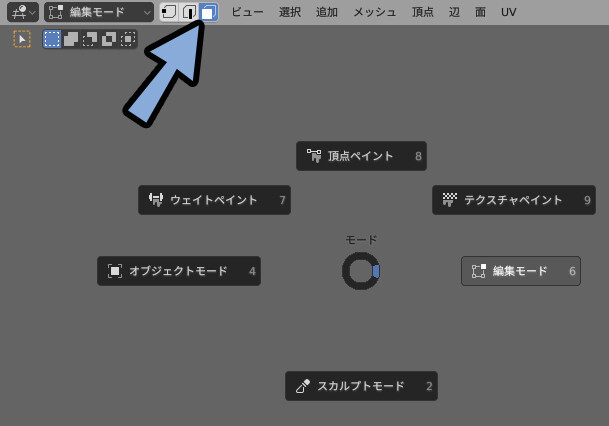
爪の面を選択。
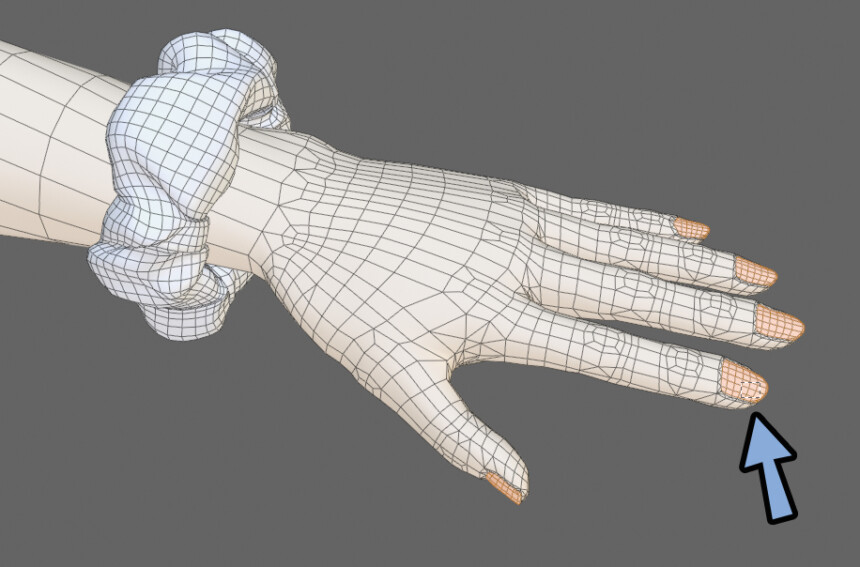
Shift+D → Pキー → 「選択」で分離。

Ctrl+Tab → 4キーでオプジェクトモード。
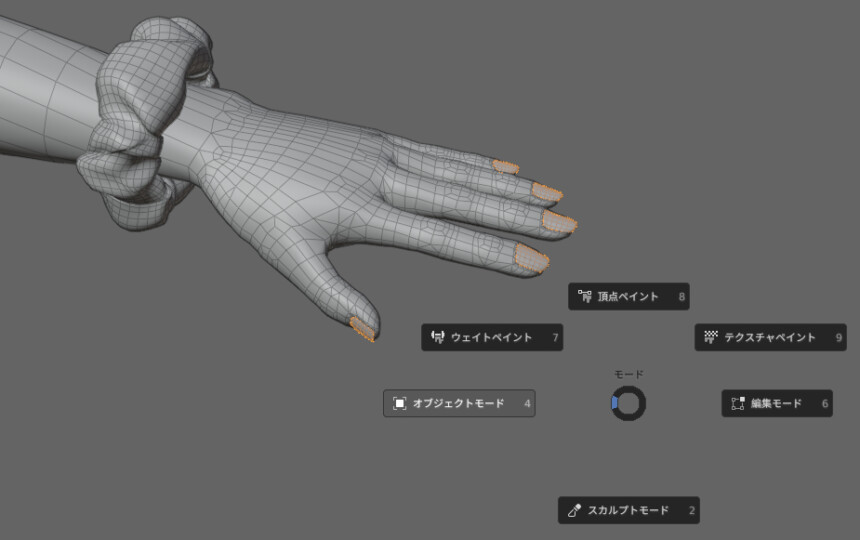
爪のメッシュを選択。
Ctrl+Tab → 6キーで編集モード。
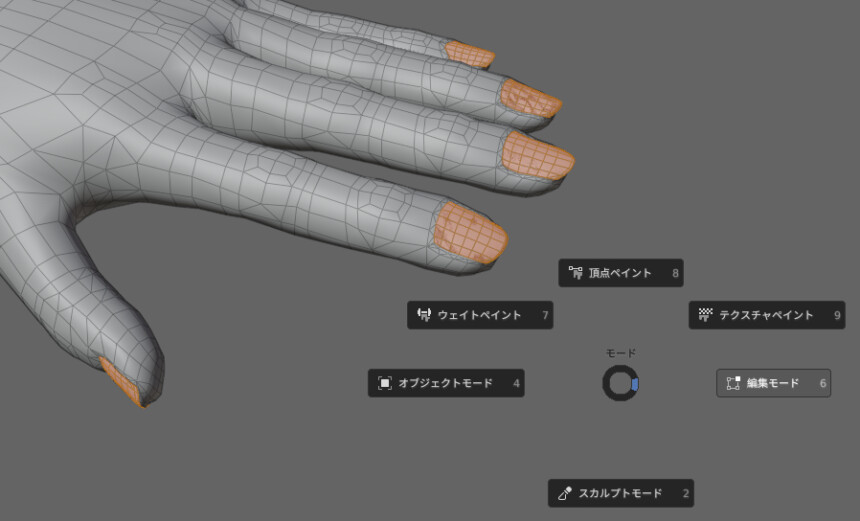
違いが分かりやすいようにマテリアルを割り当てます。
マテリアルプロパティから、色を付けたマテリアルを割り当て。

詳しいやり方はこちらで解説。
Zファイティングを解決する
現在、爪の表示がバグってます。
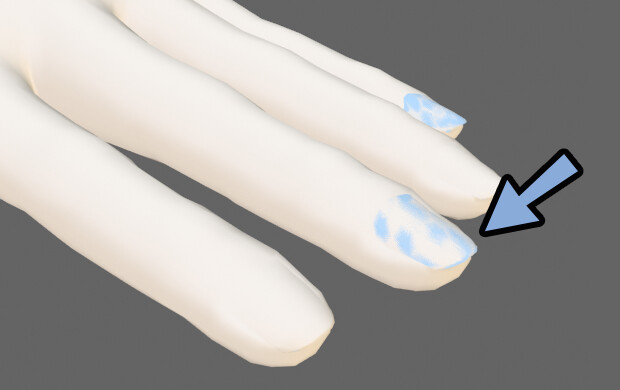
これは、ほぼ同じ高さに2つ以上の面があった際に起こります。
PCがどっちを前に描画するか悩んで発生するバグです。
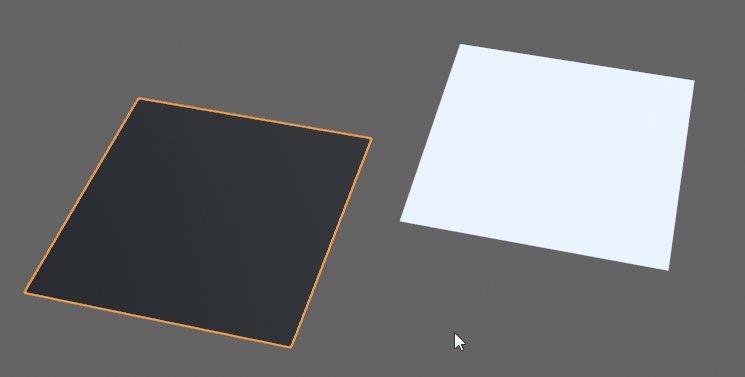
Zファイティングと言います。
詳細はこちらで解説。
これの一番の対処法は「距離を空ける事」です。
Alt+S → マウスを移動して少しネイルを浮かせます。
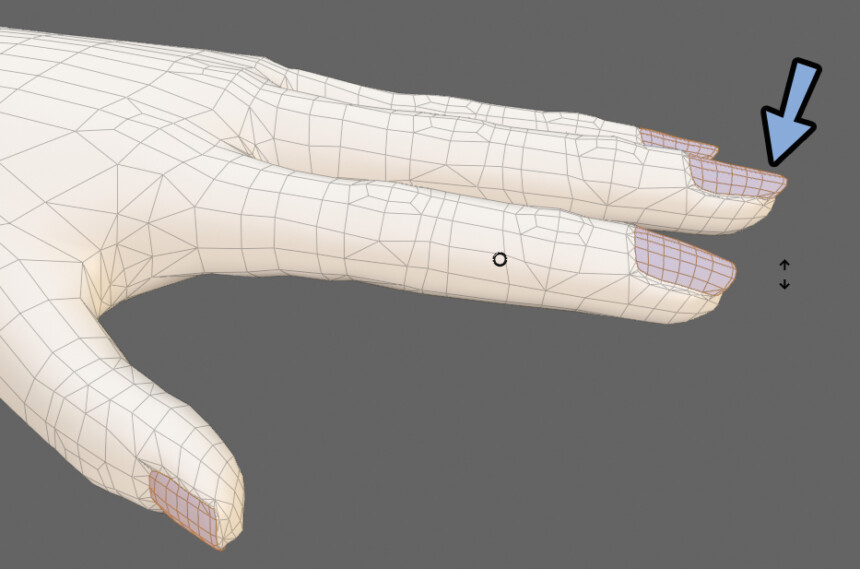
以上がZファイティング解決方法です。
ネイルの厚みを作る
ネイルには、ネイル特有の厚みがあります。
この動画が分かりやすいと思います。
刷毛で塗るタイプでも、液体の合成樹脂を1~3層塗った厚みができます。
この厚みを作ります。
(土台の層、色の層、コーティングの層)
Alt+R → 「法線に沿って面を押し出し」を選択。
マウスを移動して厚みを作ります。

頂点 → 「頂点をスムーズに」を実行。
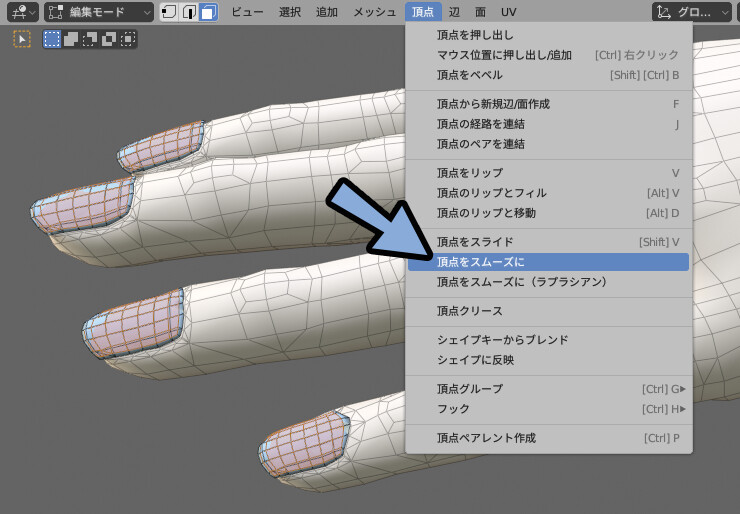
Alt+Sで形を調整。
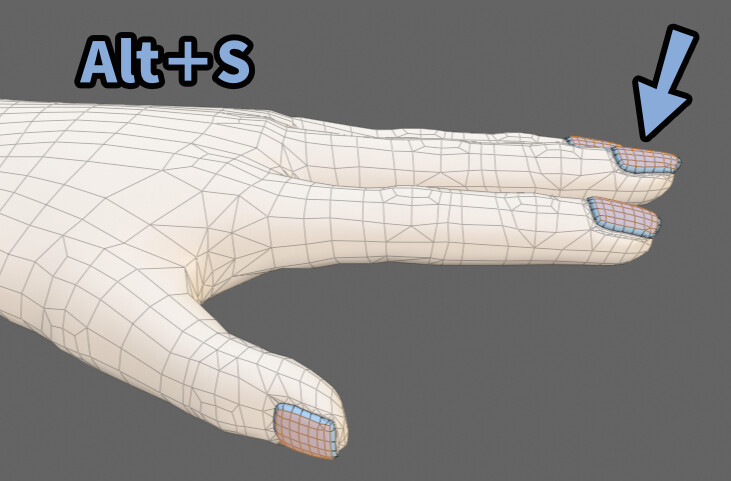
あとは、この爪の形を人力で細かく調整する流れになります。
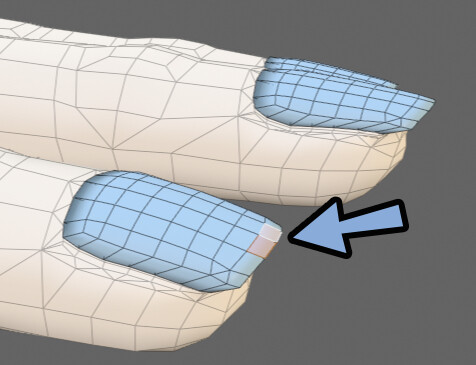
以上が、ネイルの厚みを作る処理です。
爪の先の形調整
爪の先を削りたい場合、Kキーのナイフツールで切り込みを入れます。
そして、不要な面や頂点を選択。
Xキーで削除すると削れます。
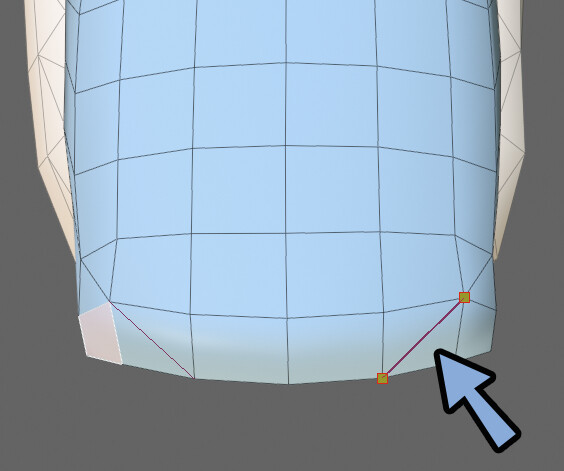
必要であれば、この方法で爪の丸みを作ってください。
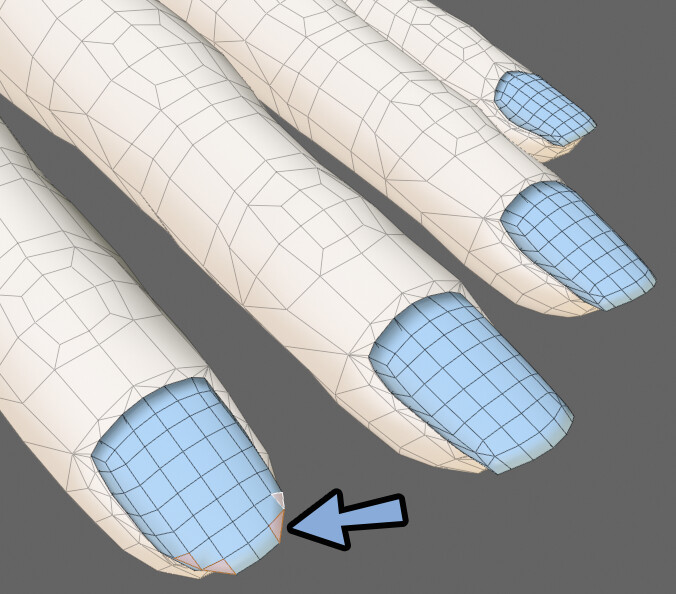
形はこのような差になります。
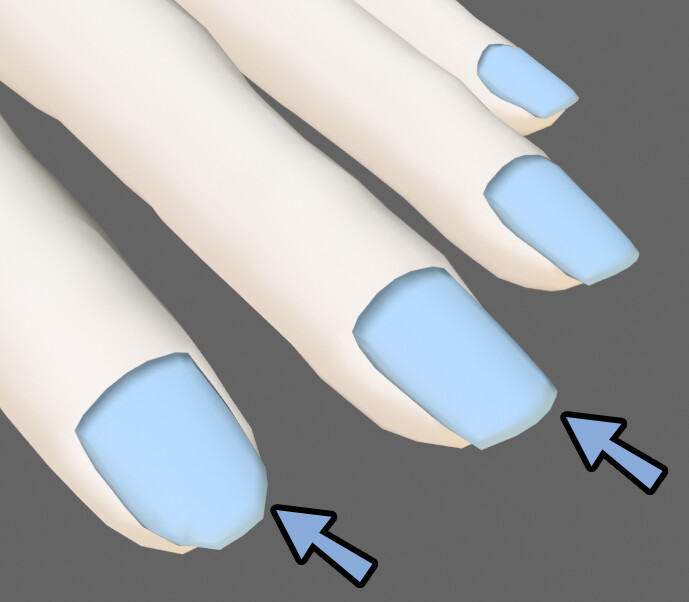
Oキーでプロポーショナル編集を有効化。
「球状」に設定。
中ホイールを操作して大きさを調整。
Gキー → Xキーで爪の先を伸ばします。
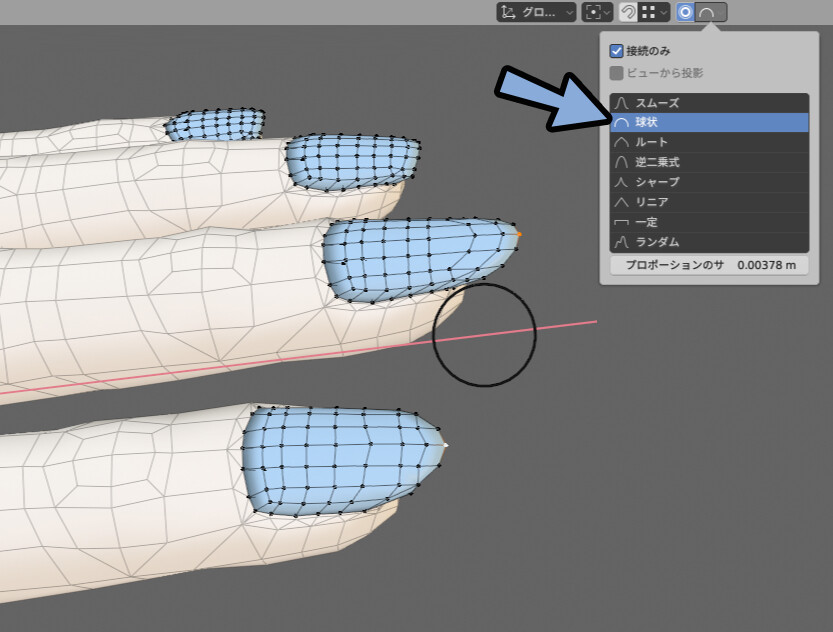
これで、爪の先を長くできます。
カットを入れて無くても、この方法を使うと丸みが出ます。
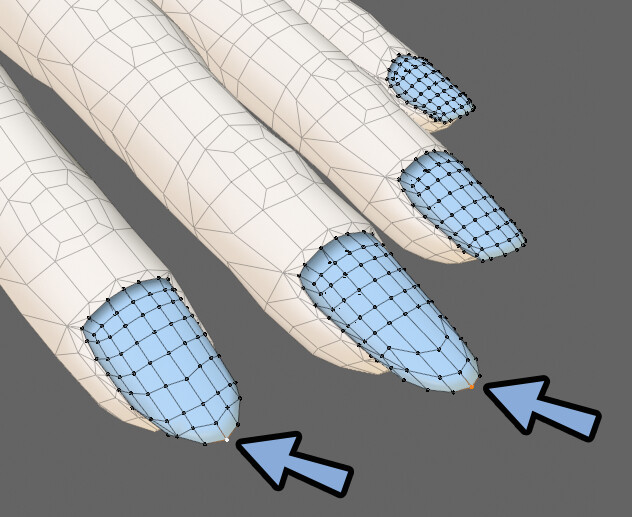
調整の際は、親指だけ方向が違うので注意してください。
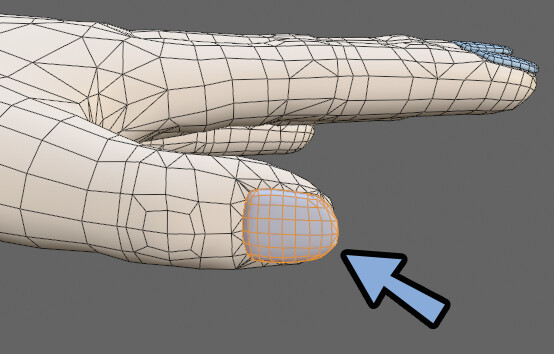
以上がネルの作成方法です。
ネイルデータを整える
爪のメッシュデータ → ボーンを選択。
Ctrl+P →「空のグループで」を実行。
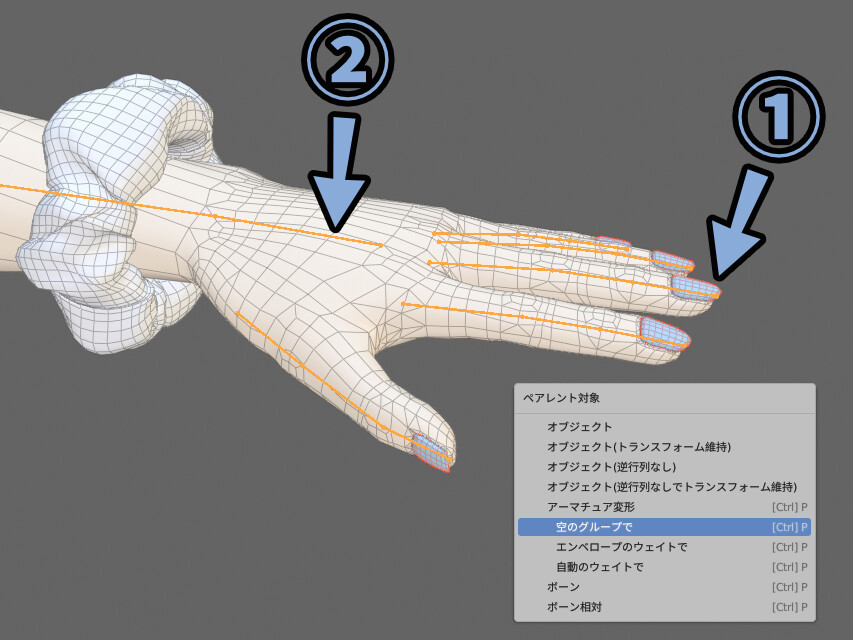
次に、爪のメッシュ → 体のメッシュを選択。
Ctrl+Jで適用。
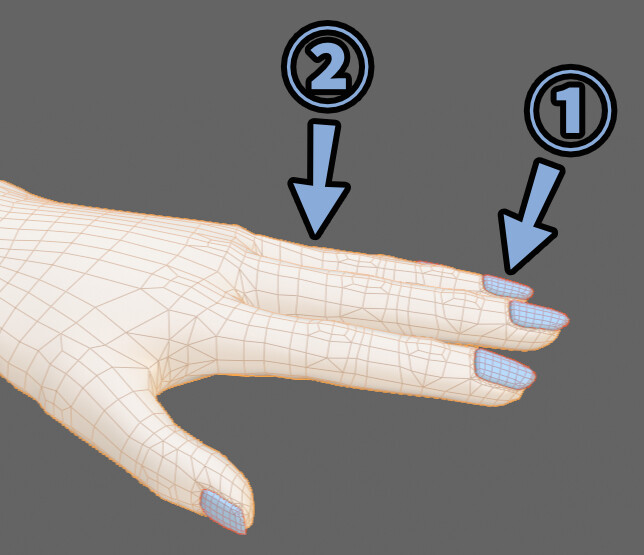
ウエイトが塗られた爪を複製した「ネイル」の場合、頂点にウエイトの情報が残ってます。
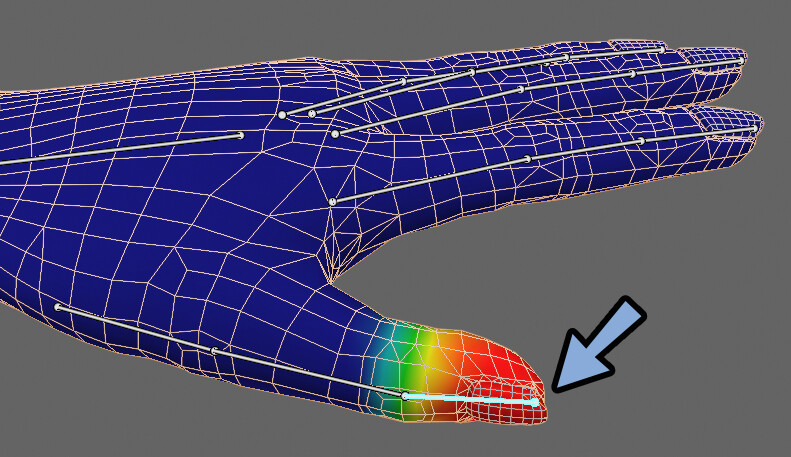
なので、ボーンを操作するだけで動きます。
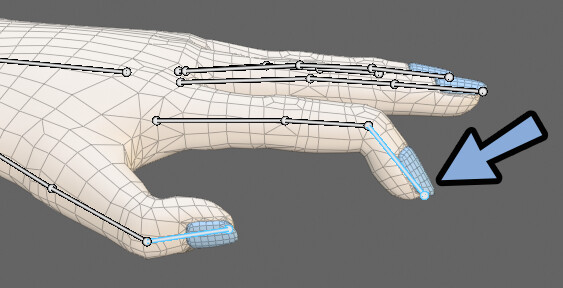
足のネイルも同様の方法で作れます。
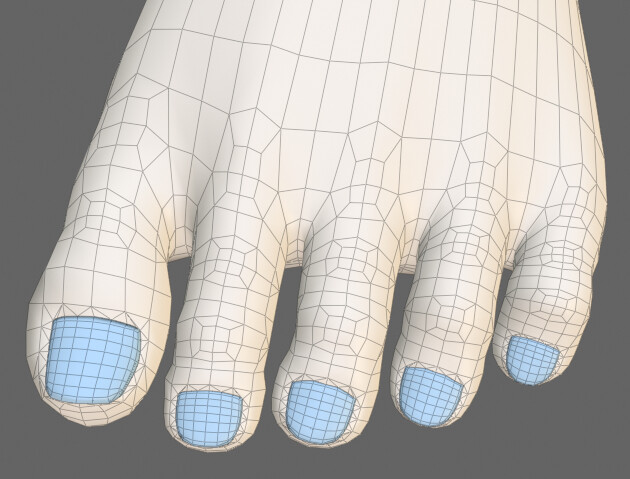
以上が、ネイルの作り方です。
まとめ
今回はネイルの作り方を紹介しました。
・ウエイトペイント済みの手のモデルを用意
・爪のメッシュを選択 → Pキーで分離
・Alt+Sで爪から距離を離す
・Alt+Eの法線方向に押し出しで厚みを作成
・あとは、スムーズなどを使い形を成型
・ウエイトペイント済みであれば、ネイルのウエイトは頂点情報に残るので勝手に動く
↓次回↓

また、ほかにも3DCGについて解説してます。
ぜひ、こちらもご覧ください。








コメント